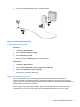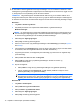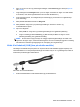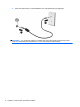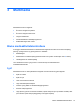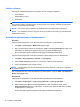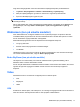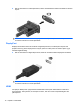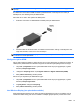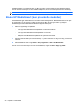HP Notebook Reference Guide - Windows 7
MERK: Hvis du vil overføre videosignaler via HDMI-porten, må du ha en HDMI-kabel (kjøpes
separat).
Én HDMI-enhet kan kobles til HDMI-kontakten på datamaskinen. Informasjonen som vises på
dataskjermen, kan samtidig vises på HDMI-enheten.
Slik kobler du en video- eller lydenhet til HDMI-porten:
1. Koble den ene enden av HDMI-kabelen til HDMI-porten på datamaskinen.
2. Deretter kobler du den andre enden av kabelen til videoenheten. Slå opp i instruksjonene som
fulgte med enheten, hvis du vil ha mer informasjon.
MERK: Les i håndboken Komme i gang hvis du vil ha produktspesifikke instruksjoner om hvordan
du veksler til et annet skjermbilde.
Konfigurere lyd for HDMI
Når du skal konfigurere HDMI-lyd, kobler du først en lyd- eller videoenhet, for eksempel en HDTV, til
HDMI-porten på datamaskinen. Deretter konfigurerer du standard lydavspillingsenhet som følger:
1. Høyreklikk på Høyttalere-ikonet i systemstatusfeltet helt til høyre på oppgavelinjen, og klikk
deretter på Avspillingsenheter.
2. I kategorien Avspilling klikker du på Digitale utdata eller Digital utdataenhet (HDMI).
3. Klikk på Bruk standard og deretter på OK.
Slik får du lyd i høyttalerne på datamaskinen igjen:
1. Høyreklikk på Høyttalere-ikonet i systemstatusfeltet helt til høyre på oppgavelinjen, og klikk
deretter på Avspillingsenheter.
2. Velg Høyttalere i kategorien Avspilling.
3. Klikk på Bruk standard og deretter på OK.
Intel Wireless Display (kun på enkelte modeller)
Med Intel® Wireless Display kan du dele innholdet på datamaskinen med TV-en trådløst. Hvis du
skal bruke trådløs visning, må du ha en trådløs TV-adapter (kjøpes separat). Innhold som krever
Video 19